Facebookストーリーの作成方法

Facebookストーリーは作成するのがとても楽しいです。Androidデバイスとコンピュータでストーリーを作成する方法を紹介します。
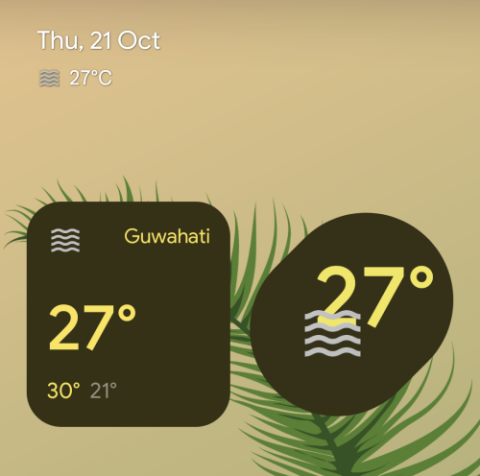
Android 12 が一般公開されてからわずか数日が経ちました。Google のモバイル OS の最新バージョンは、OS の全体的なルック アンド フィールに大きな変化をもたらし、見た目の刷新だけでなく、多数の追加機能もパッケージに含まれています。これらの変更の中で最も大きなものは、システム UI、Google アプリ、およびその他のサポートされているサードパーティ アプリに壁紙ベースの色を適用できるネイティブ テーマ エンジンである Materials You です。
Android 12 のベータ リリース以来、Google はGboard、Google Search、 Clock、そして最近ではGoogleアプリなどの一連の Android アプリにマテリアル ユーのサポートを展開してきました 。Google アプリのベータ版の最新アップデートで、同社は Android 12 のホーム画面に Material You ベースの天気ウィジェットを発表しました。残念ながら、一部のユーザーは、最新の Android バージョンの安定ビルドに更新した後でも、Pixel デバイスでこれらの新しいウィジェットにアクセスできません。
関連: Android 12 の「At A Glance」が機能しない、または利用できない? 直し方
Android 12 で天気ウィジェットが表示されないのはなぜですか?

��マテリアルユー」をテーマにした天気ウィジェットは、 Google アプリ ベータ版の最近のアップデートの一部として提供され、以前のベータ版では欠落していた「 At a Glance 」モジュールも復活します。そのため、Pixel スマートフォンを最新の Android 12 安定ビルドにアップグレードした場合でも、天気ウィジェットがホーム画面に表示されない場合があります。
ホーム画面からアクセスすると、ウィジェット画面内の「Google」セクションに新しい天気ウィジェットが表示されます。Pixel に新しい天気ウィジェットが表示されない場合は、Google アプリのベータ版がデバイスにインストールされていないか、このアプリを Play から最新バージョンに更新していない可能性があります。店。
関連: Android 12 でスクロール スクリーンショットを撮る方法
Android 12で天気ウィジェットが見つからない問題を修正する方法
Android 12 でマテリアル ユー天気ウィジェットが表示されない場合、問題を解決するためにできることは次のとおりです。
1. Google アプリのベータ プログラムに参加する
これを行うには、Play ストア アプリを開き、上部の検索ボックスをタップし、「Google」と入力してクエリを実行します。
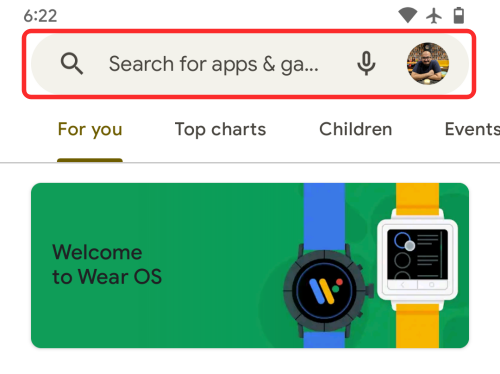
検索結果が読み込まれたら、この画面から Google アプリのリストを開きます。
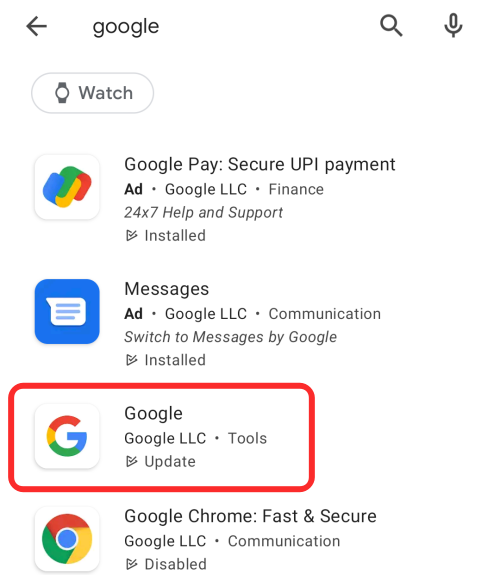
次に、「ベータ版に参加」セクションが表示されるまで下にスクロールし、「参加」オプションをタップします。
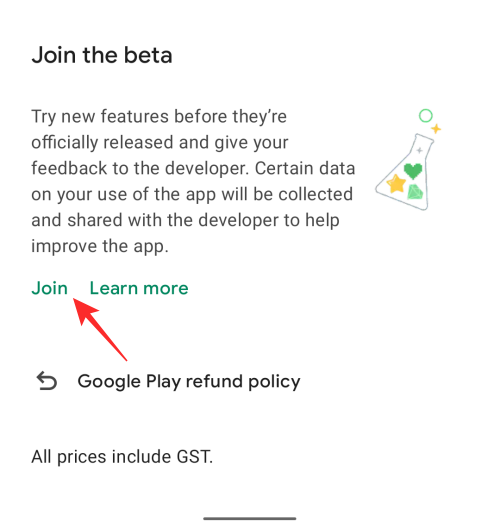
画面に表示されるプロンプトで、「参加」をタップしてベータ プログラムへの登録を確認します。
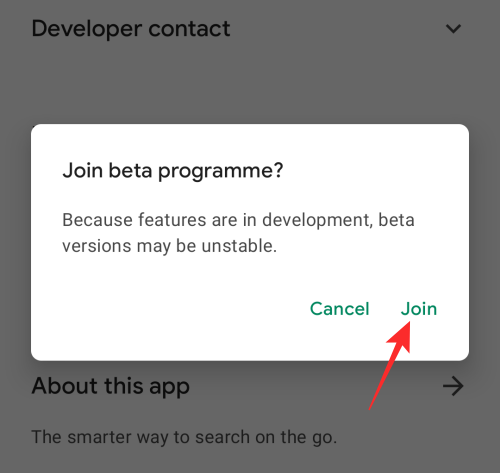
Google アプリのベータ プログラムに登録すると、Play ストアの Google アプリ ページ内に「あなたはベータ テスターです」というメッセージが表示されるはずです。
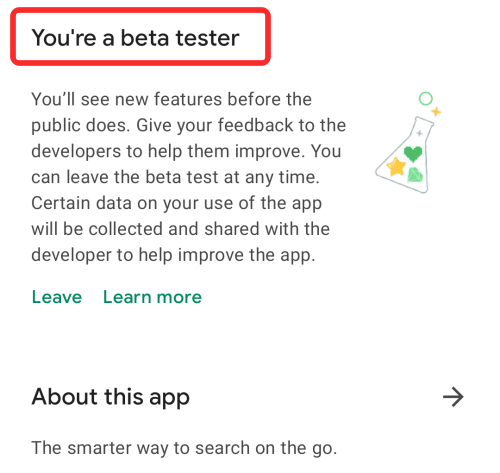
変更が有効になるまで数分待つ必要があります。ベータ版への登録が完了すると、Play ストアの Google アプリ画面の上部に [更新] オプションが表示されます。これは、最新のベータ版がアカウントで利用できるようになったことを意味します。Google アプリ ベータ版の最新バージョンに更新するには、[更新] をタップします。
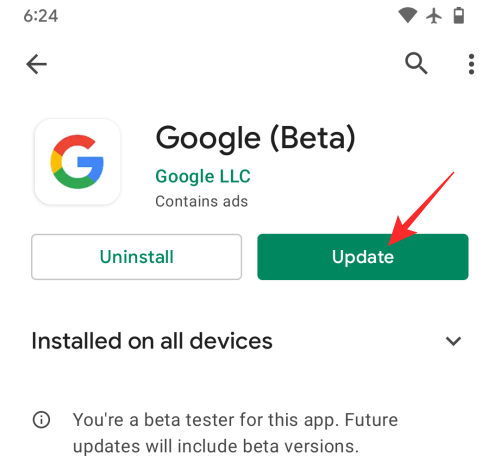
代替方法
このリンクをクリックし、このページの [テスターになる] ボタンをクリックして、 Google アプリのベータ プログラムに参加することもできます。
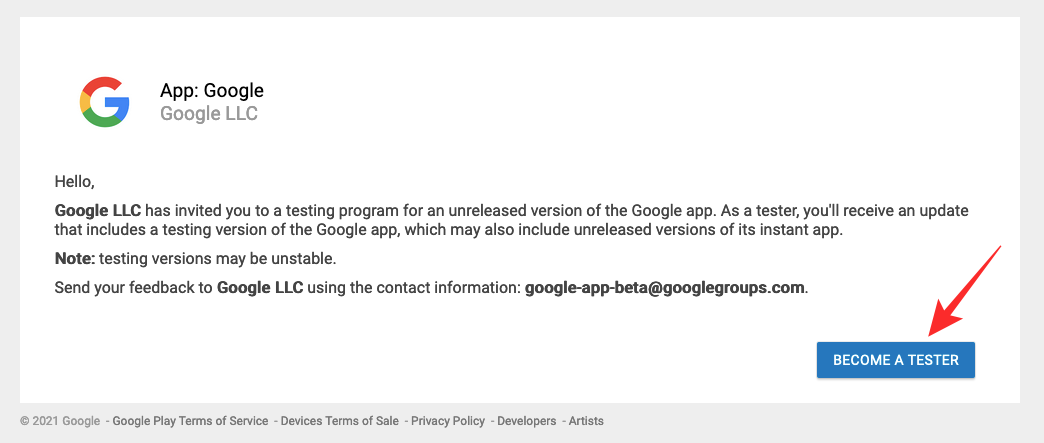
Google は、あなたが Google アプリのベータ版のテスターであることを確認します。
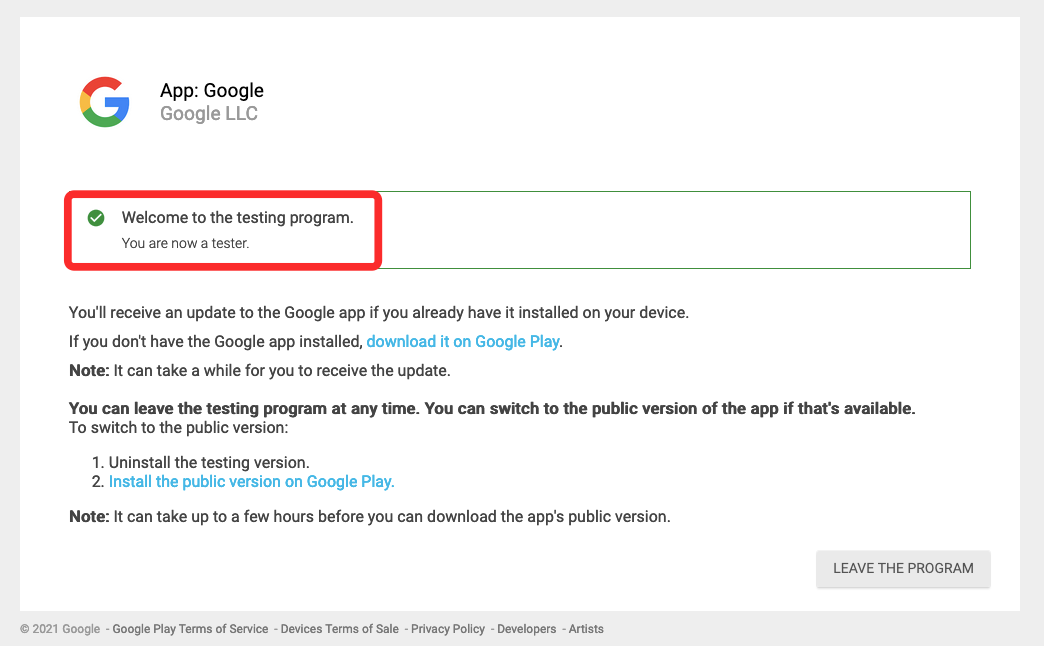
この後、携帯電話で Play ストアにアクセスし、Google アプリを最新のベータ版に更新して、新しい天気ウィジェットをホーム画面に追加できるようになります。
2. 天気ウィジェットを確認してホーム画面に追加します
最新の Google アプリのベータ版をインストールしたら、新しい天気ウィジェットがウィジェット画面内に表示されるかどうかを確認してください。そのためには、ホーム画面を長押しし、「ウィジェット」をタップします。
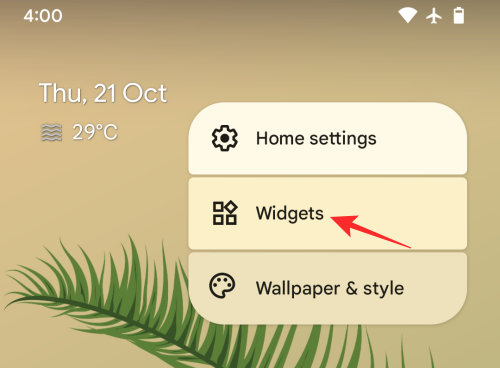
表示されるウィジェットのポップアップ画面で、下にスクロールして「Google」をタップします。2 つの新しい天気ウィジェットが利用可能になっていることがわかります。
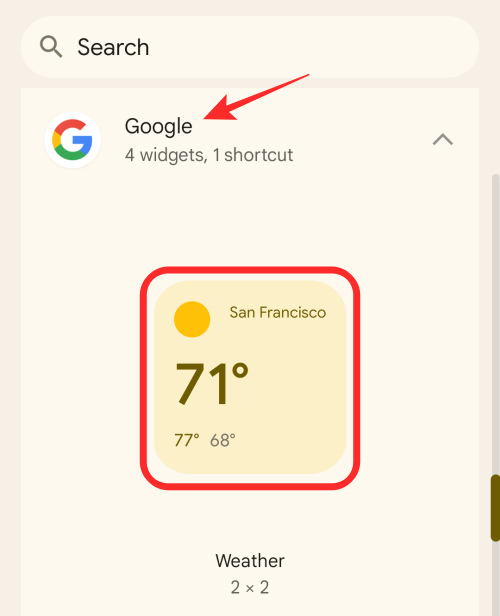
これら 2 つの新しい Google ウィジェットを追加する方法については、以下のリンクに詳細なガイドを用意しました。
▶ Android 12で「マテリアルユー」天気ウィジェットを追加する方法
Android 12 で天気ウィジェットが見つからない問題を修正するために知っておくべきことはこれですべてです。
関連している
Facebookストーリーは作成するのがとても楽しいです。Androidデバイスとコンピュータでストーリーを作成する方法を紹介します。
このチュートリアルでは、Google Chrome と Mozilla Firefox での自動再生される迷惑な動画を無効にする方法を学びます。
Samsung Galaxy Tab S8が黒い画面で固まってしまい、電源が入らない問題を解決します。
Fireタブレットでメールアカウントを追加または削除しようとしているですか?この包括的ガイドでは、プロセスをステップバイステップで説明し、お気に入りのデバイスでメールアカウントを迅速かつ簡単に管理する方法をお教えします。見逃せない必見のチュートリアルです!
Androidデバイスでのアプリの自動起動を永久に防ぐための二つの解決策を示すチュートリアルです。
このチュートリアルでは、Google メッセージングアプリを使用して Android デバイスからテキストメッセージを転送する方法を説明します。
Android OSでスペルチェック機能を有効または無効にする方法。
Samsungが新しい旗艦タブレットのラインナップを発表したとき、注目すべき点がたくさんありました。 Galaxy Tab S9とS9+は、Tab S8シリーズに期待されるアップグレードをもたらすだけでなく、SamsungはGalaxy Tab S9 Ultraも導入しました。
Amazon Kindle Fireタブレットで電子書籍を読むのが好きですか? Kindle Fireで本にメモを追加し、テキストをハイライトする方法を学びましょう。
Samsung Galaxy Tab S9タブレットでデベロッパーオプションとUSBデバッグを有効にする方法について説明するチュートリアルです。






